De app downloaden en openen
Citrix Files voor Windows downloaden
In de volgende stappen wordt uitgelegd hoe u Citrix Files voor Windows kunt downloaden en installeren.
-
Download het installatiebestand van Citrix Files voor Windows hier: Citrix Files voor Windows.
-
Open het installatiepakket.
-
Selecteer Installeren.
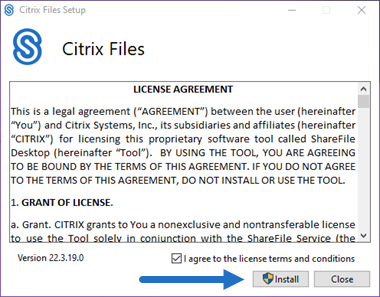
-
Selecteer Ja in het scherm Gebruikersaccountbeheer.
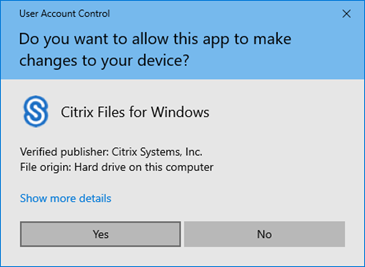
Het installatieproces start.
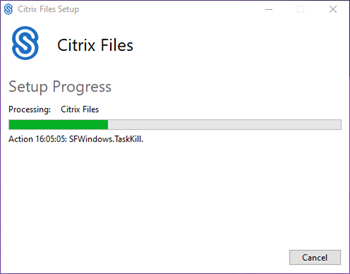
-
Selecteer Starten om Citrix Files voor Windows te openen.
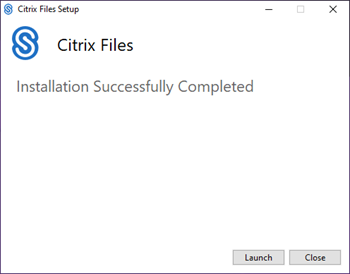
Citrix Files voor Windows openen
-
Selecteer het pictogram Citrix Files om Citrix Files voor Windows te openen.
-
Typ de URL van uw account (voer “mijnbedrijf” in voor mijnbedrijf.sharefile.com).
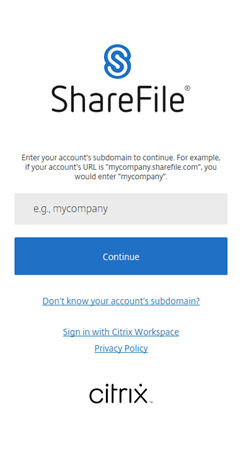
-
Typ uw e-mailadres en wachtwoord om u aan te melden.
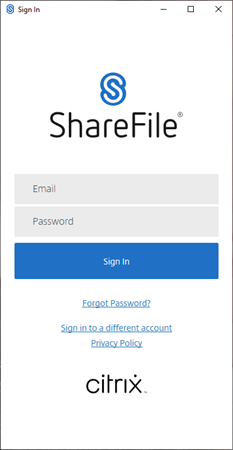
Open uw Citrix Files-station (S:) in Windows Verkenner.
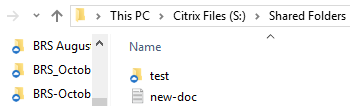
Problemen met de installatie oplossen
Als u installatiefouten heeft, neem dan contact op met de Citrix Technical Support-afdeling op https://www.citrix.com/support/open-a-support-case/ voor hulp.
OPMERKING:
Als een upgrade-release van Citrix Files voor Windows niet kan worden geïnstalleerd, raadpleegt u het artikel Citrix Files voor Windows installeert geen nieuwe release in het Citrix Support Knowledge Center voor hulp.